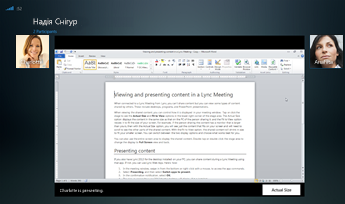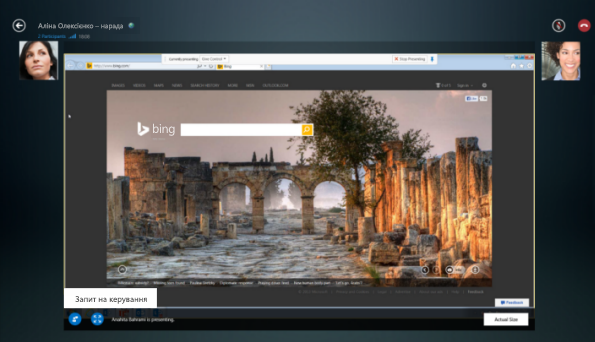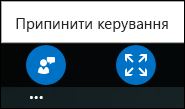Після підключення до наради Lync з Lync не можна передавати вміст або надавати спільний доступ до екрана. Але можна переглядати спільні сеанси та презентації PowerPoint, а доповідачі навіть можуть керувати вмістом.
Змінення подання
Переглядаючи спільний вміст, можна керувати його відображенням у вікні наради. Торкніться демонстраційного вікна або клацніть його, щоб відобразити в його правому нижньому куті параметри Фактичний розмір і За розміром подання.
Якщо вибрати параметр Фактичний розмір, вміст відображатиметься в такому самому розмірі, як на ПК користувача, який надає до вмісту спільний доступ.
Якщо вибрати параметр За розміром подання, розмір вмісту зміниться відповідно до розміру екрана.
Наприклад, якщо розмір монітора користувача, який надає спільний доступ до вмісту, більший за розмір вашого монітора й вибрати параметр Фактичний розмір, відображатиметься лише вміст, який не виходить за край вашого екрана, і знадобиться прокрутити екран, щоб переглянути решту спільного вмісту.
У разі вибору параметра За розміром подання спільний вміст стискається до розмірів меншого екрана. Можна переключатися між двома параметрами відображення й вибирати потрібний.
Також можна використовувати весь екран для відображення спільного вмісту. Двічі торкніться або двічі клацніть область вікна презентування для змінення екрана для перегляду в повноекранному режимі та навпаки.
Перегляд презентацій PowerPoint і ведення презентації
Якщо інший користувач передав презентацію PowerPoint і надав до неї спільний доступ, можна переглядати попередні та наступні слайди окремо від інших учасників або керувати презентацією. Це може робити лише призначений доповідач.
Перегляд слайдів окремо від інших користувачів
Щоб переглянути слайди окремо від інших учасників, торкніться слайда або клацніть його та використовуйте стрілки в нижній частині наради, щоб переміщатися між слайдами.
Це не заважатиме нараді, і можна будь-коли повернутися до слайда, який демонструє доповідач. Просто виберіть елемент Повернутися до режиму доповідача.
Продовжити як доповідач
Можна переходити між слайдами під час наради, якщо поточний доповідач надав на це дозвіл.
-
Торкніться слайда або клацніть його, а потім виберіть піктограму в нижньому лівому куті екрана.
-
Виберіть пункт Продовжити як доповідач.
Доповідач отримує сповіщення з проханням надати вам доступ.
-
Ви також отримаєте сповіщення, коли дозвіл надано. Почніть переходити між слайдами, використовуючи кнопки в нижній частині презентації.
Отримання керування спільним доступом до робочого стола та програм
Хоча не можна розпочати спільний доступ до робочого стола або програми з наради Lync, ви можете надіслати запит на керування спільним сеансом, який розпочав інший доповідач.
Коли хтось інший надає спільний доступ до програми або робочого стола:
-
Торкніться області спільного доступу або клацніть її, а потім виберіть піктограму в нижньому лівому куті екрана.
-
Натисніть кнопку Запит на керування.
-
Доповідач отримує сповіщення та може надати можливість керувати або відмовити в доступі.
-
Якщо доповідач прийме запит, ви отримаєте сповіщення та зможете керувати спільним сеансом на комп’ютері доповідача.
-
Завершивши доповідь, виберіть крапки в нижній частині екрана, щоб повернути контроль.